Fortniteのゲーム設定が保存されない問題を修正する方法
- WBOYWBOYWBOYWBOYWBOYWBOYWBOYWBOYWBOYWBOYWBOYWBOYWB転載
- 2023-05-02 11:28:171732ブラウズ
ゲーム内設定は、ユーザーの画面上の FPS を制御する上で大きな役割を果たします。これらの設定は、Fortnite のようなペースの速いマルチプレイヤー FPS ゲームのエクスペリエンスを左右する可能性があります。しかし、お気に入りのプロストリーマーに従ってフォートナイトの設定を調整して保存したのに、ホーム画面に戻っただけで設定が保存されていないことに気付いた場合はどうすればよいでしょうか?このようなことが 1 回か 2 回発生した場合は、無視しても問題ありません。ただし、Fortnite がまったく保存できない場合は、次の回避策を試してください。
解決策
1. ゲームを終了します。 システムを一度再起動します。次に、管理者アカウントでログインします。次に、フォートナイトを起動して設定を調整し、保存してみてください。
これが機能するかどうかをテストします。 2. ウイルス対策ソフトウェアは、読み取りおよび書き込み保護を通じて特定のファイルを保護する場合があります。無効にして、ゲーム設定を再度保存してみてください。 修正 1 – ユーザー設定のプロパティを変更する一部の設定が読み取り専用に設定されているため、この問題が発生します。 1.「実行」にアクセスするには、Win キー R ショートカット キーを使用する必要があります。
2. 表示されたら、単語を入力してEnter を押します。
%本地应用数据%
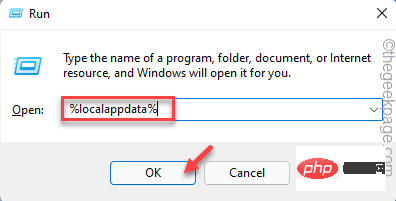
Fortnite 」フォルダーを見つける必要があります。このフォルダに入ります。
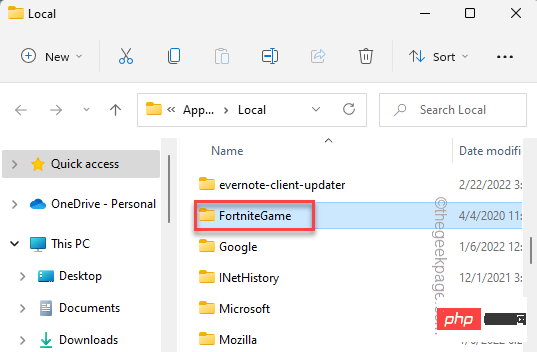
保存\配置\WindowsClient5. ファイル エクスプローラー
に「 GameUserSettings.ini」が見つかります。
6. 見つけたら、それを右クリックし、[プロパティ] をクリックします。
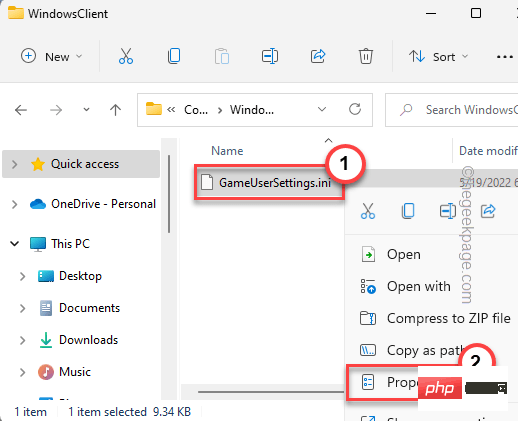
一般」セクションに移動します。
8.次に、「読み取り専用」ボックスのチェックを外します。
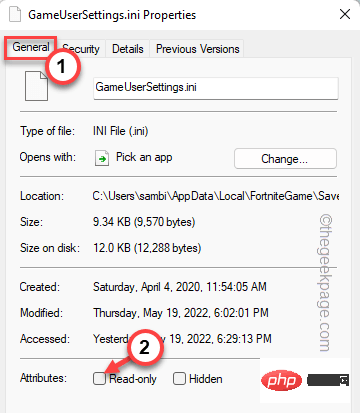 これにより、コンピュータの設定を変更したときにゲームでファイルが変更されるようになります。
これにより、コンピュータの設定を変更したときにゲームでファイルが変更されるようになります。
解決策 2 – フォートナイトのアップデートを確認する
保留中のフォートナイトのアップデートがあるかどうかを確認します。
1. Epic Games ランチャーを開く必要があります。
2. 通常、フォートナイトはアップデートを自動的にダウンロードするように設定されています。したがって、左側のペインから「
ダウンロード」領域に移動します。3. Epic にフォートナイトの更新プロセスを完了させてください。プロセスを一時停止したり中断したりしないでください。
 Fortnite をインストールしたら、それを開いて動作するかどうかを確認します。
Fortnite をインストールしたら、それを開いて動作するかどうかを確認します。
修正 3 – フォートナイト ファイルを確認する
フォートナイト ファイルの整合性をテストできます。
1. Epic Games ランチャーを開きます。
2. 開いたら、左側のペインから「
ライブラリ」に移動します。ここには、購入したすべてのゲームがあります。 3.「Fortnite」の
3 点menu をクリックし、「Verify」をクリックして Fortnite ファイルを確認します。
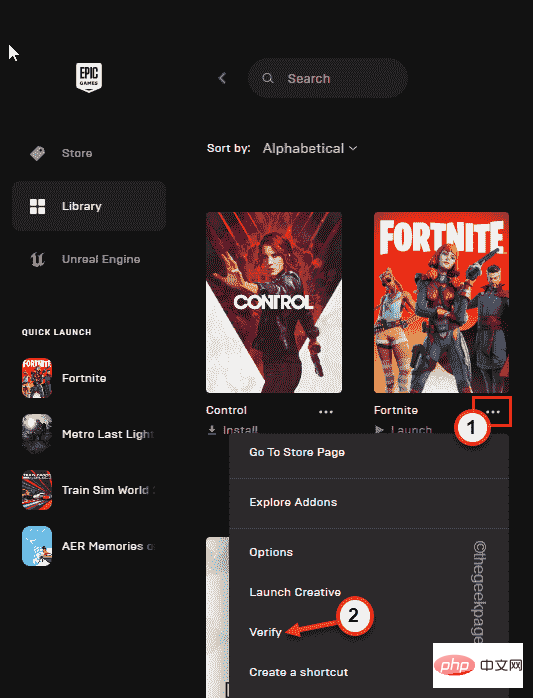 Epic Games が各 Fortnite ファイルをスキャンして相違点を検出し、それに応じて修正するため、この検証プロセスには時間がかかる場合があります。
Epic Games が各 Fortnite ファイルをスキャンして相違点を検出し、それに応じて修正するため、この検証プロセスには時間がかかる場合があります。
 #完了したら、ここから直接ゲームを起動して、動作するかどうかをテストできます。
#完了したら、ここから直接ゲームを起動して、動作するかどうかをテストできます。
修正 4 – フォルダー アクセス制御機能を無効にする
フォルダー アクセス制御機能では、外部アプリケーションがフォルダー内のファイルを変更することはできません。
1. まず、キーボードの Win キーを押して「
Security」と入力します。 2. その後、「
Windows セキュリティ」をクリックします。
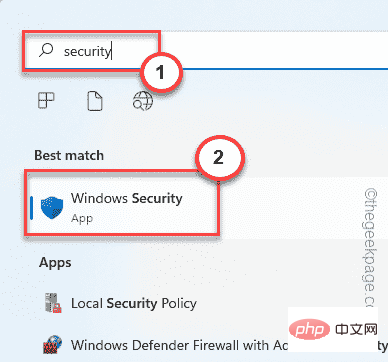 Windows セキュリティをオンにする必要があります。
Windows セキュリティをオンにする必要があります。
3. Windows セキュリティ ページが開いたら、メイン メニューの [
ウイルスと脅威の保護] をクリックします。
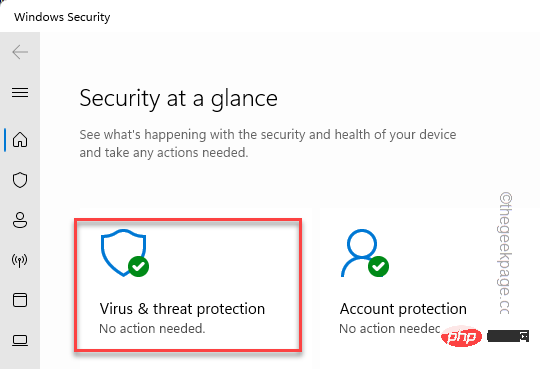 4. ここで、下にスクロールすると、
4. ここで、下にスクロールすると、
という特定の設定が見つかります。 5. [
Manage Ransomware Protection] オプションを 1 回クリックする必要があります。
6. このページで、「フォルダー アクセスの制御」と「オフにする」を見つけます。
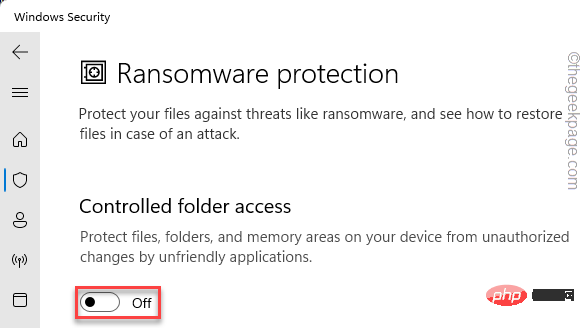
その後、「設定」ページを閉じます。この変更を有効にするには、システムを 1 回再起動する必要があります。システムが起動したら、フォートナイトを起動し、設定を調整して保存してみてください。
以上がFortniteのゲーム設定が保存されない問題を修正する方法の詳細内容です。詳細については、PHP 中国語 Web サイトの他の関連記事を参照してください。

